Win11左边出菜单怎么弄?Windows11开始菜单放左边怎么设置?
Windows11开始菜单放左边怎么设置?有不少朋友更新完Win11以后很不习惯开始菜单在中间,每次都是习惯点击左下角,那么如果通过设置把开始菜单按钮的位置给移动到左下角呢。系统之家小编下面给朋友们讲讲方法。
Win11左边出菜单怎么弄?
1、首先使用鼠标右键点击任务栏空白处,打开“任务栏设置”。

2、在右侧点击“任务栏行为”,把下方的“任务栏对齐方式”更改为“左”。

3、更改完成后,我们可以在左下角找到您的开始菜单。
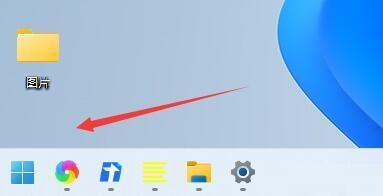
设置超级简单,Windows11开始菜单放左边以后,习惯性地点击左下角就可以弹出开始菜单,用起来比较舒服。
上一篇:记事本开机自启动怎么办?Win11开机自启记事本的解决教程
栏 目:Windows系列
本文标题:Win11左边出菜单怎么弄?Windows11开始菜单放左边怎么设置?
本文地址:https://zz.feitang.co/system/26725.html
您可能感兴趣的文章
- 11-23Win11如何设置电池养护模式?Win11设置电池养护模式方法
- 11-23Win11怎么减少笔记本耗电?解决Win11耗电快的方法
- 11-23Win11找不到Internet Explorer?Win11开启IE模式功能的方法
- 11-23文件夹里有却搜索不到?Win11搜索不到文件的解决方法
- 11-23Win11怎么添加pdf虚拟打印机?Win11装pdf虚拟打印机的方法
- 11-23Win11便笺不工作怎么办?Win11便笺停止工作解决办法
- 11-23Win11电脑怎么开启色盲模式
- 11-23Win11如何查找指定端口信息?Win11查找指定端口信息的技巧
- 11-23Win11任务栏显示CPU内存使用率的方法
- 11-23Win11共享文件夹打不开怎么办


阅读排行
推荐教程
- 08-12Win11 LTSC 根本不适合个人用户? LTSC版本的优缺点分析
- 08-12windows11选择哪个版本? Win11家庭版与专业版深度对比
- 08-21Win11如何更改系统语言?Win11更改系统语言教程
- 01-02如何设置动态壁纸? Win11设置壁纸自动更换的教程
- 08-18Win11截图快捷键在哪-Win11设置截图快捷键的方法
- 08-12win10系统怎么开启定期扫描病毒功能? win10定期扫描病毒功打开方法
- 08-30Win11微软五笔输入法如何添加?Win11微软五笔输入法添加方法
- 01-02电脑自动更换壁纸怎么关? Win7取消主题自动更换的教程
- 08-12win10机械硬盘怎么提升速度 Win10机械硬盘提高读写速度的方法
- 08-27Win11电脑怎么隐藏文件?Win11怎么显示隐藏文件/文件夹?





